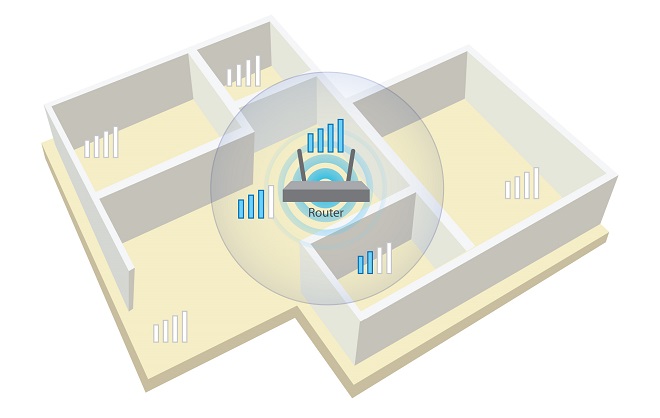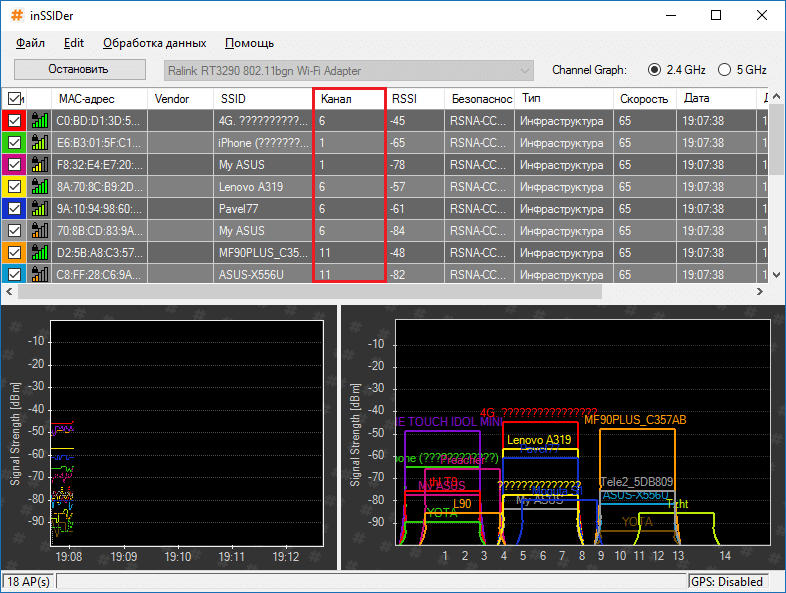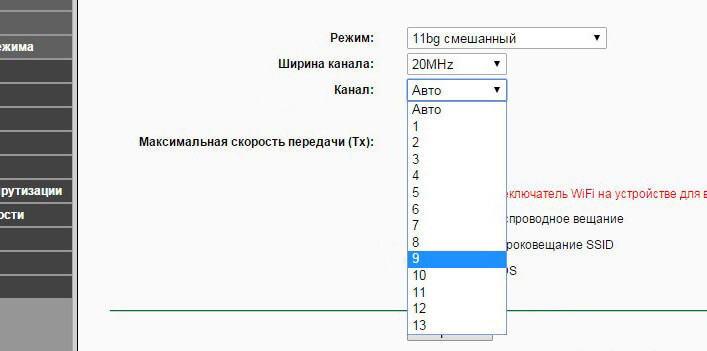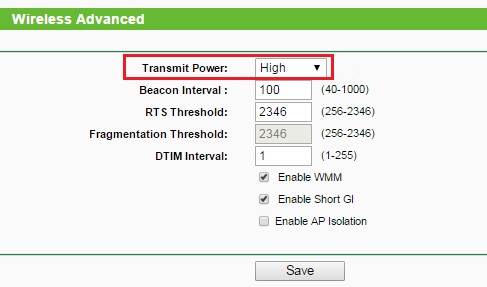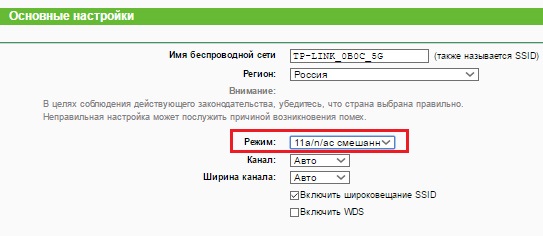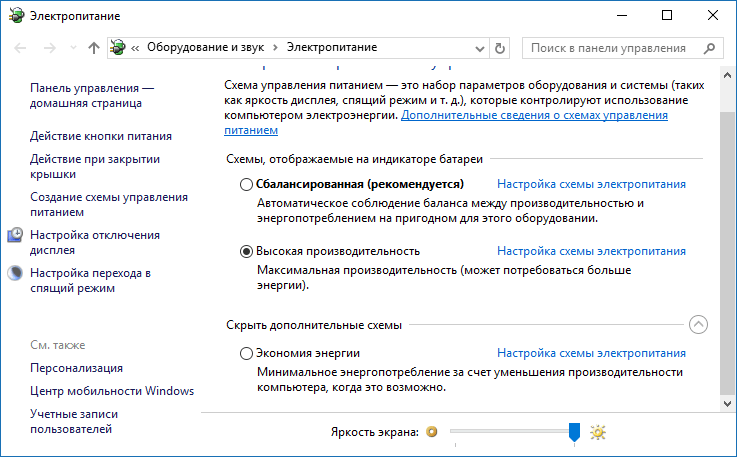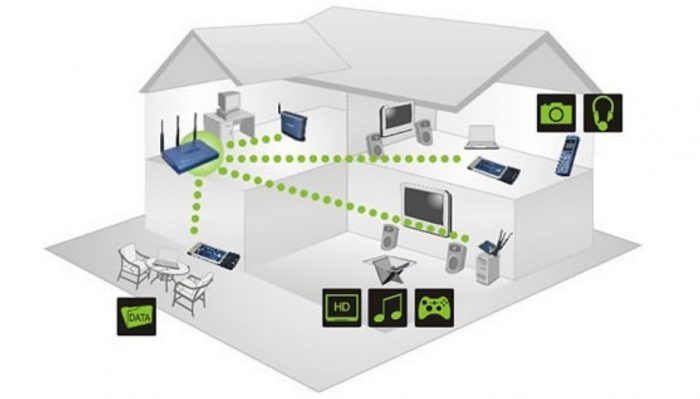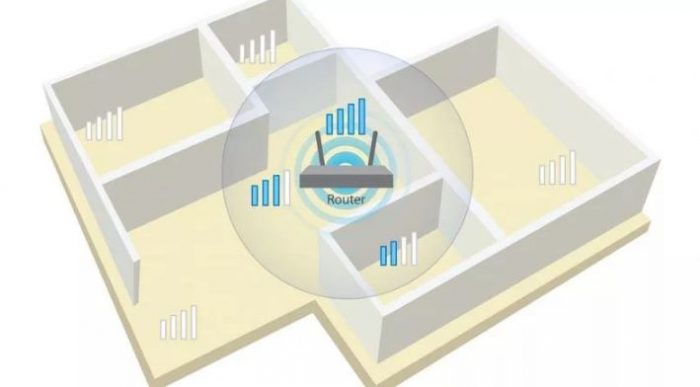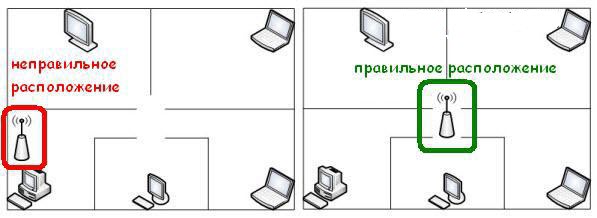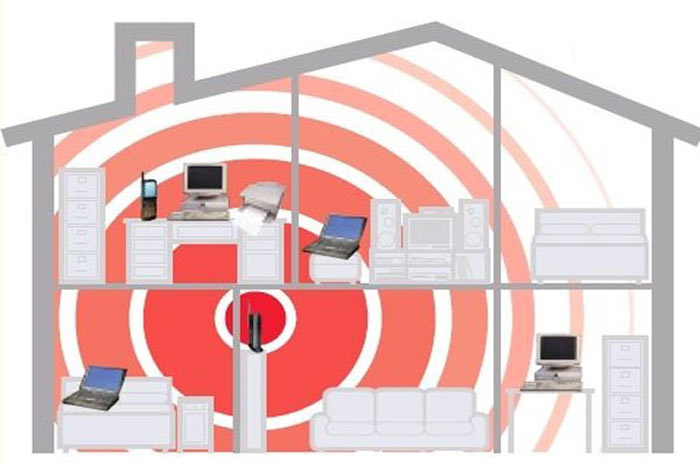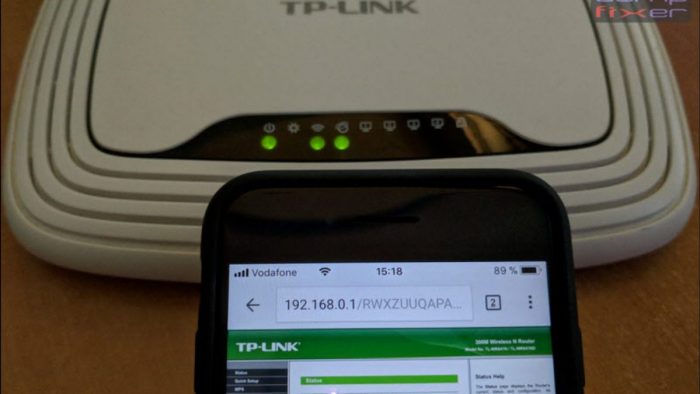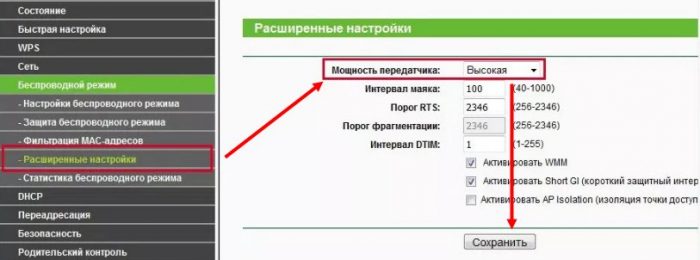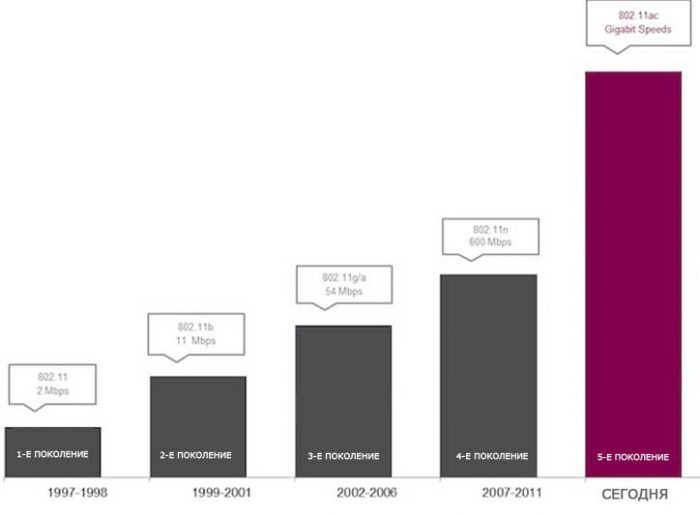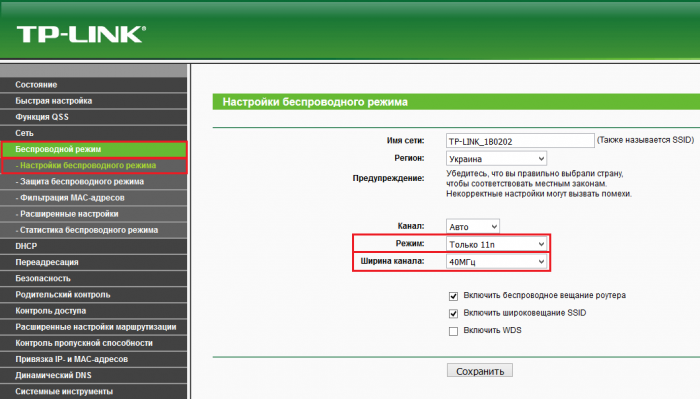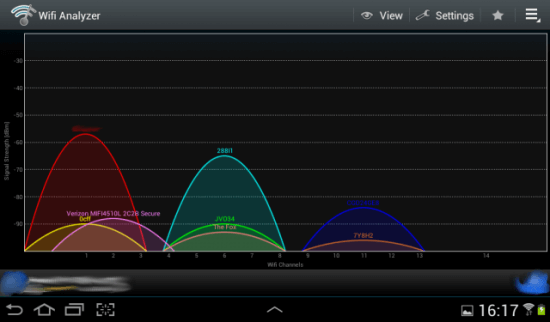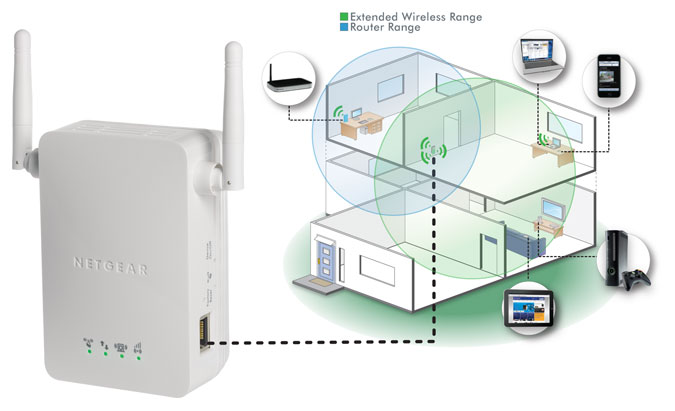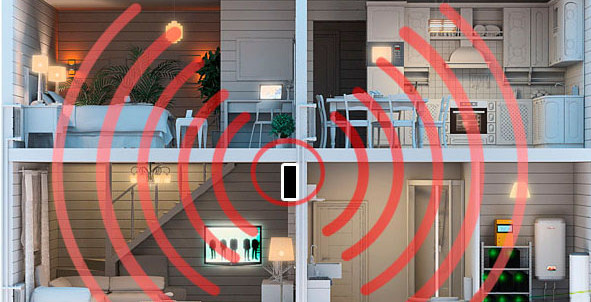Как усилить wifi адаптер
Как усилить сигнал WiFi любого адаптера?
Уже не сосчитать количество техники, в которых встроен модуль Wi-Fi. Имеют данную технологию как смартфоны, ноутбуки и настольные ПК, так и холодильники, телевизоры и другая бытовая техника. Многие пользователи используют роутеры для подключения своих устройств к интернету, они могут иметь и LAN порт, чтобы подключаться с помощь кабеля, так и Wi-Fi адаптер, чтобы раздавать интернет на другие устройства, также имеющие Wi-Fi технологию. К сожалению, зона распространения беспроводного сигнала не очень большая, а если на пути стоят препятствия, то вообще очень мала. Конечно, существует много стандартов, от которых зависит мощность сигнала, а еще важным параметром является количество антенн.
Если вы используете Wi-Fi технологию, но не знаете, что можно сделать, чтобы усилить сигнал WiFi своего адаптера, то эта статья для вас. Здесь я постараюсь объяснить аппаратные и программные способы улучшения сигнала.
Но прежде чем начать, хочется отметить один важный момент.
Обратите внимание на расположение роутера. Было бы не плохо, если бы он находился ближе к середине помещения и всего дома, чтобы сигнал распространялся равномерно и вам было комфортно пользоваться беспроводной сетью. Ухудшением сигнала может служить много факторов. В домашних условиях это стены, а если она еще и бетонная, то намного хуже будет пропускать радиоволны. Любая вещь – от картины, то рисунка или зеркала может в какой-то степени ухудшить прием сигнала. Поэтому я хочу, чтобы вы попробовали расположить ваш роутер таким образом, чтобы сигнал был доступен во всех помещениях дома. По возможности убрать вещи, которые могут создавать помехи.
Как усилить прием сигнала WiFi с помощью программ
Многие пользователи по неопытности оставляют настройки маршрутизатора по умолчанию, разве что поменяют название сети и пароль. Это не совсем правильно и сейчас объясню почему.
Частоты каналов совпадают с другими Wi-Fi сетями
Если вы живете в многоквартирном доме, то практически 100%-ая вероятность, что есть Wi-Fi сеть, которая вещает по тому же каналу, что и вы. Такое явление частенько перебивает прием сигнала. В настройках роутера вам необходимо поменять канал на свободный или на тот, где меньше всего других беспроводных сетей.
Посмотреть кто на каком канале сидит можно с помощь программы inSSIDer. Скачайте её отсюда и установите на ПК с беспородным адаптером.
В окне программы будут указаны найденные беспроводные сети, а в столбце «Channel» выставлены каналы, которые они занимают. В РФ обычно используется только тринадцать каналов, в других странах либо больше, либо меньше.
Вам нужно найти функции, относящиеся к беспроводной сети Wi-Fi, может быть написано Wireless. Там обязательно будет раздел Каналы (Channel), среди которого можно выбрать цифру от 1 до 13.
Изменяем канал на свободный и сохраняем. После этого действия вы будете намного меньше страдать от помех и сигнал будет более стабильным.
Низкий сигнал передатчика маршрутизатора
По умолчанию, в некоторых роутерах может быть установлена маленькая мощность передатчика. Но её можно поменять. Всё в тех же настройках роутера найдите параметр Мощность передачи (Transmit Power), и выставить значение на 100%. Либо нужно выбрать значение High (Высокая).
Конечно, такая функция есть не на всех моделях. Иногда помогает специальная прошивка для подобных моделей, если они есть.
Стандарт 802.11n более быстрый
В Wi-Fi есть множество стандартов, по которым беспроводная сеть может работать. Быстрым является, конечно, стандарт 802.11n, который еще даёт больший радиус покрытия, если использовано несколько антенн. Еще нужно учитывать поддержку этого стандарта другими устройствами, ведь если вы переключитесь на него, некоторые устройства из-за недодержки диапазона не обнаружат вашу сеть.
В параметрах роутера поищите «Режим работы» или «Режим беспроводной сети», или «Беспроводной режим» и переключитесь на 802.11n. Чтобы изменения вступили в силу перезагрузите роутер.
Использование диапазона 5 ГГц
Использование стандарта 802.11n даёт возможность в дорогостоящих моделях использовать два типа диапазона – 2.4 ГГц (Используемый всеми устройствами) и 5 ГГц (Используется не всеми). Диапазон 2.4 ГГц очень сильно занят, его использует множество устройств, окружающих нас и это не только беспроводные адаптеры, а даже микроволновая печь может создавать для нас проблемы. Частотный диапазон 5 ГГц сейчас практически свободен, поэтому все устройства желательно перевести на него.
Улучшение сигнала в Windows
В данном пункте больше внимания заострено на ноутбуках. Дело в том, что когда выставляете в настройках энергопотребления «Экономию энергии», то это может сказаться на мощности сигнала Wi-Fi. Поэтому лучше выставить «Сбалансированный» режим, либо «Высокая производительность». Тогда вы будете принимать сигнал с большего расстояния.
Кто не знает, настройки питания находятся в следующем месте: нажимаем правой кнопкой по значку батареи на панели задач и выбираем «Электропитание» и выставляем необходимую схему управления.
Ограничение мощности сигнала и можно ли его снять
Хочется отметить, что все роутеры имеют жёсткое ограничение мощности на 100 мВт. Конечно, в китайских магазинах есть адаптеры, которые способны принимать расстояние до нескольких километров, но в обычных магазинах электроники вы такого не найдете. А можно ли увеличить мощность сигнала программным путем? Ответ: частично можно.
К сожалению, есть некоторая сложность – необходимо использование дистрибутива Linux, например, Kali Linux, либо аналог – Backtrack 5r3 поддержка которого прекратилась.
Дело в том, что большинстве стран мощность беспроводного передатчика ограничена 100 мВт, но для Боливии и некоторых других стран этого ограничения нет, поэтому в терминале вам нужно ввести ряд таких команд:
Таким образом мы увеличиваем мощность сигнала до 400 мВт. Пока что я вам не могу показать, на примере, как это сделать. В следующих статьях я расскажу об этом более подробно.
Стоит заметить, что увеличение сигнала таким образом незаконна, а устройства, которые имеют более мощный сигнал должны иметь специальное разрешение.
Есть еще одна команда для повышения мощности. Дело в том, что стандартно мощность передатчика выставлена на 20 мВт и это мало. Чтобы выставить мощность на предельно допустимую нужно прописать в терминале следующее:
В данном примере wlan0 – это беспроводной адаптер, которым вы пользуетесь, а 100 – выставленная мощность в мВт (милливатт).
Как усилить сигнал WiFi аппаратным методом
Все средства хороши, а это значит, что вместе с программными методами мы сможем добиться стабильного и высокого сигнала передатчика. Даже если программные способы не дали результата, может быть следующие методы помогут.
Улучшение сигнала модернизацией антенн
Для усиления сигнала Wi-Fi в интернете я встречал множество способов. Например, люди делают направленную антенну, которая работает во все стороны и для этого дела они используют фольгу или банку из-под пепси или пива. Конечно, использование таких способов сомнительно, но для кого как.
Большую эффективность представляют более мощные антенны, которые можно приобрести в магазине. Вам нужно убедиться, что ваша антенна имеет коэффициент 2-3 dBi, тогда их можно заменить на антенны 8 dBi.
Использование репитера для усиления сигнала приема
Данные устройства по-другому называют повторителями, и они способны сильно увеличить область покрытия. Репитер подключается к вашей беспроводной сети и увеличивает её область действия.
Покупка более мощного Wi-Fi адаптера
Вы можете сделать так: при наличии ноутбука, у которого недостаточно сильный приём сигнала на беспроводном адаптере, замените его на более мощный. Это относится и к настольным компьютерам. Лучше всего взять адаптер, подключаемый по USB и имеющий антенну, которую, возможно, можно заменить на более мощную.
При наличии у вас других способов, как увеличить сигнал wi-fi адаптера, напишите об этом в комментарии, всем будет интересно.
Настройка оборудования
Блог о модемах, роутерах и gpon ont терминалах.
Как усилить сигнал WIFI и улучшить уровень приема.
Мы с каждым годом все больше и больше покупаем разных гаджетов, у которых есть доступ в Интернет: нетбуки, планшеты, смартфоны, телевизоры Смарт ТВ, даже холодильник с WiFi уже в магазине видел. На всей этой современной технике есть модуль WiFi. Само собой, даже если на этом устройстве есть LAN-порт, то все равно каждый хочет подключить его именно по WiFi. И вот тут приходится иногда сталкиваться с тем, что зоны покрытия беспроводной сети не хватает. В любой литературе по беспроводным сетям говорится, что радиус действия сети зависит от типа используемой беспроводной точки доступа или роутера, поддерживаемых стандартов 802.11 B/G/N/AC, количества и мощности антенн. Но не везде упоминается, что на зону покрытия большое влияние оказывают ещё и внешние факторы: расположение устройств в квартире, материал из которого сделаны стены, наличие зеркал, мебели, бытовой техники, точек доступа по соседству и т.п. И вот тут перед пользователем закономерно встает вопрос — как улучшить уровень приёма и усилить сигнал WiFi?! В этой инструкции я расскажу о двух основных направлениях действий, которыми пользуюсь сам: программный и аппаратный. Смысл первого состоит в оптимальной настройке существующего оборудования. Аппаратный способ заключается в усовершенствовании имеющегося оборудования, либо в покупке и установке дополнительных девайсов.
Второй момент — обратите внимание на стены и перегородки между комнатами. Они могут являться непроходимым препятствием для радиоволн. Причиной плохого сигнала может служить стена, обитая гипсокартоном или сделанная из керамзито-, газо- или пено-бетонных блоков. Ещё хуже, если стена бетонная и с арматурой. Арматура в большинстве случаев играет роль своеобразного экрана, который хоть и пропускает радиосигнал, но значительно его гасит. Даже наличие большого зеркала или аквариума на стене могут в значительной мере снизить мощность. В этом случае имеет смысл поэкспериментировать с расположением беспроводного маршрутизатора в квартире. Причем не только по горизонтали, но и по вертикали.
Как программно усилить сигнал WiFi?!
К сожалению, многие владельцы роутеров и беспроводных точек доступа особо то и не заморачиваются с настройкой беспроводной сети, ограничиваясь в лучшем случае сменой идентификатора SSID и вводом ключа безопасности сети. Остальное же они оставляют по-умолчанию. И это частенько играет с ними злую шутку, если по соседству появляются несколько беспроводных сетей.
1. Причина слабого сигнала — совпадение частот каналов беспроводных сетей.
Не знаю, как у Вас, а в моем подъезде только в зоне доступности около 15 беспроводных сетей WiFi. Это не совсем хорошо — сети будут пересекаться и занимать один и тот же канал. Результатом будет плохой прием даже на относительно небольшом удалении. Поэтому, если Вы хотите усилить сигнал WiFi — первым действием должен быть выбор радио-канала.
Для этого Вам понадобится специальная программа. Самая популярная из них — inSSIDer. Её надо установить на компьютер или ноутбук с WiFi-адаптером и запустить:
В таблице Вы увидите все доступные беспроводные сети Вай-Фай в округе и занимаемые ими частотные каналы. В России используются каналы с 1 по 13-й. Ищем свободные номера каналов и Теперь Вам нужно зайти в настройки роутера ( http://192.168.0.1 или http://192.168.1.1 ) и в разделе «Беспроводная сеть (Wireless)» найти параметр «Канал (Channel)»:
В списке каналов надо выбрать номер свободного канала и нажать кнопку «Изменить/Сохранить» для применения настроек.
Более подробный мануал на эту тему Вы можете посмотреть тут — ссылка.
2. Плохой сигнал из на низкой мощности передатчика на роутере.
На некоторых моделях можно регулировать мощность передачи сигнала WiFi в расширенных настройках сети. Для этого надо в разделе «Расширенные настройки» сети найти параметр «Мощность передачи (Wireless Transmit Power)»:
Значения этого параметра могут быть как в процентах, так и в абстрактных величинах — Высокая (High), Средняя (Medium) и Низкая (Low).
Выставляем максимальное значение и нажимаем кнопку Сохранить (Save).
К сожалению, возможность регулирования мощности сигнала Вай-Фай есть не на всех устройствах SOHO-уровня. Но в этом случае может выручить альтернативная прошивка типа DD-WRT, Open-WRT, Tomato и т.п. Само собой, при условии что такая существует для Вашей модели.
3. Выставляем беспроводной стандарт WiFi — 802.11N.
До тех порт, пока в массовую продажу по низкой цене не вышли устройства с 802.11ac, стандарт 802.11n является самым современным и быстрым. Но помимо этого, у него есть ещё один большой плюс — увеличенный радиус покрытия за счет использования нескольких антенн. Единственное условие, при котором возможен переход на стандарт 802.11n — это полная поддержка его всем устройствами, с которых Вы будете подключаться к беспроводной сети. В противном случае — они просто его не увидят. Для того, чтобы перевести режим работы Wi-Fi-модуля Вашего роутера в режим работы 802.11n, Вам надо в Веб-интерфейсе в разделе настройки «Беспроводная сеть (Wireless)» выставить параметр «Режим работы (Wireless Mode)» в значение — «802.11n». Вот так это выглядит на устройствах Asus:
А вот так режим 802.11n выставляется на TP-Link:
После этого нажимаем кнопку Сохранить и перезагружаем устройство. После этого устройства нужно подключить к сети заново.
4. Переход на диапазон 5ГГц.
У стандарта 802.11n есть ещё один, очень весомый плюс: более дорогие модели беспроводных маршрутизаторов умеют ещё работать и в диапазоне 5ГГц(802.11a). Если Ваш Вай-Фай роутер двухдиапазонный, то есть умеет работать как в обычном диапазоне 2,4 ГГц, так и 5ГГц, то я бы советовал перевести максимальное количество клиентов именно на него:
Диапазон 5ГГц сейчас фактически полностью свободен и не замусорен частотными помехами соседних точек доступа и иных устройств (микроволновки, телефоны с Bluetooth и т.п.), а значит выдавать он будет максимальный радиус покрытия. Но ещё раз повторю — WiFi-адаптеры подключаемых устройств (ноутбуков, компьютеров и ли планшетов) тоже должны уметь работать в диапазоне 5ГГц.
5. Улучшаем приём на компьютере или ноутбуке.
Этот совет больше актуален для пользователей ноутбуков на Windows 7 и Windows 8. Всё дело в том, что на них для экономии батареи может быть выставлен режим «Экономии энергии».
Причем некоторые пользователи выставляют его при работе от кабеля питания. Это может привести к тому, что у Вас на ноутбуке будет плохой приём сигнала Вай-Фай ввиду того, что беспроводной модуль «сидит на голодном пайке» и ему не хватает питания. Для того, чтобы это исправить, Вам надо зайти в «Панель управления», выбрать раздел «Электроуправление» и выбрать схему «Сбалансированный», а лучше — «Высокая производительность».
Усиливаем сигнал с помощью дополнительных аппаратных средств.
Если у Вас низкое качество приёма и низкая скорость даже после того, как Вы настроили свой роутер на максимальный уровень сигнала — не расстраивайтесь, не всё потеряно. Есть ещё ряд действий, которые можно использовать. Их смысл заключается в усовершенствовании или модернизации Вашего беспроводного оборудования.
1. Меняем или дорабатываем антенны.
В Интернете есть много разнообразных способов как усилить сигнал штатной антеннымаршрутизатора. Большинство советов сводится к тому, чтобы сделать из всенаправленной — антенну направленного действия. Причем делают это кто как может. Одни делают экраны из пивных банок:
Другие — просто из фольги:
Третьи — вообще ленятся что-либо выдумывать и просто вещают куски жести на антенны:
Интереса ради я пробовал подобные способы усилить сигнал и практически никакого явного и значительно эффекта от этого не получил. А вот реально действенный результат может принести замена антенны на более мощную. Вот, например, два устройства: один — D-Link с коэффициентом усиления 2dBi, а второй, белый — Zyxel c антеннами 8 dBi:
Примечание: Такая замена будет эффективна в том случае, если Вы меняете антенны 2dBi или 3 dBi на антенну с коэффициентом 8 dBi. По своему опыту скажу, что замена антенн 5dBi на 8 dBi значительного эффекта не принесли. Возможно на открытом пространстве эффект и был бы заметен, а вот в условиях городской квартиры реального улучшения уровня приема на клиентских устройствах я не почувствовал.
2. Установка репитера для величения зоны покрытия и улучшения уровня приема сигнала сети.
Этот метод крайне эффективен и позволяет получить приемлемое качество покрытия за счет применения специальных устройств-повторителей или, как их ещё называют, WiFi-репитеров.
Плюс покупки именно такого устройства для использования в качестве повторителя заключается в том, что он является универсальным устройством: Вы можете подключать его к существующей сети как по WiFi, так и через кабель. К тому же, сегодня Вы используете его как повторитель, а завтра, возможно, через него подключите Интернет от другого провайдера.
Чтобы узнать, умеет ли конкретная модель работать в режиме репитера — посмотрите его характеристики на сайте производителя, у него должна присутствовать поддержка технологии WDS.
3. Модернизируем адаптер на компьютере.
Улучшить прием сигнала можно и на устройстве-клиенте. Правда такой совет актуален скорее для компьютеров, к которым адаптеры подключены через USB или слот PCI. Для ноутбуков, планшетов и смартфонов, имеющих интегрированный адаптер этот совет не подойдет, т.к. антенны у них несъемные и скрытые в корпусе.
Смысл совета в том, что во-первых: если Вы покупаете беспроводной адаптер, то лучше берите тот, который имеет большую внешнюю антенну. Обратите внимание на фото:
Думаю понятно, что на одном и том же стандарте при одной и той же скорости передачи данных, адаптер справа будет иметь лучший уровень приема чем адаптер слева, за счет использования большой внешней антенны.
Если адаптер Вы уже купили и у него слабый уровень приема сигнала Вай-Фай, то можно поступить следующим образом: при наличии возможности замены антенны — можно поменять её на ту, которая имеет коэффициент усиления — 5 или 8dBi.
Если же Вы купили небольшой USB-адаптер (так называемый — «свисток»), то в этом случае можно попробовать подключить его не напрямую в компьютер, а через USB-удлинитель.
С помощью удлинителя Вы сможете перемещать адаптер по комнате и выбрать зоны наилучшего приема сигнала. Имейте ввиду, что максимальная длина кабеля при этом будет не более 3 метров. И тем не менее, при перемещении адаптера по такому радиусу можно найти точку с более высоким уровнем приёма сигнала WiFi.
Как усилить сигнал wi-fi роутера в квартире или доме: 11 способов решения
Слабый сигнал маршрутизатора в просторных и небольших квартирах, в загородных домах — проблема, с которой приходится сталкиваться большинству хозяев многочисленной «армии» девайсов. Причин этого «недоразумения» существует несколько. К ним относятся неисправности, помехи, создаваемые другими устройствами и соседскими роутерами, некорректная настройка, препятствия на пути и т. п. Как победить проблему, но избежать покупки нового маршрутизатора? К счастью, этот нежелательный, затратный выход из положения на единственный вариант, так как усилить сигнал wi-fi роутера в квартире или доме можно несколькими способами. Методы эти понятны и доступны для реализации задуманного.
Причины слабого сигнала
Большинству владельцев роутеров знакома ситуация, когда прибор работает, wi-fi раздается нормально, поэтому больших претензий к оборудованию нет. Однако в квартире или доме все же есть несколько точек, в которых сигнал волшебным образом пропадает. В загородных резиденциях, наоборот, проблема нередко «поражает» масштабами: в одной части участка либо дома сигнал есть, а другая половина остается без сети.
Прежде чем искать способы, как усилить сигнал wi-fi роутера в квартире или доме, надо разобраться, почему это происходит. Возможно, знание всех причин позволит сразу найти источник проблем, а затем быстро его устранить. Есть несколько основных факторов, провоцирующих неприятную ситуацию.
Последний источник плохого приема — прошивка устройства. В качестве сигнала может быть виновно устаревшее программное обеспечение. В этом случае прошивку надо обновить, зайдя на сайт производителя маршрутизатора. ПО нужно скачать, а затем установить его через интерфейс. Однако этот метод лучше использовать опытным пользователям, так как есть риск повредить маршрутизатор, причем без возможности его восстановления. Возможное ЧП, приводящее к «гибели» роутера, — внезапное отключение электричества.
Как усилить сигнал wi-fi роутера в квартире или доме?
Способов победить плохой сигнал существует немало, поэтому шанс победы над недостаточным радиусом охвата очень высок. Причем как в квартире, так и в просторном частном доме.
Выбор правильного места
Это первый этап, который в некоторых случаях способен быстро решить вопрос о том, как усилить сигнал wi-fi роутера в квартире, или в загородном владении. Определение наилучшего места — та операция, которой нередко попросту пренебрегают, устанавливая маршрутизатор там, где наиболее удобно хозяевам.
Варианты хорошие, и не очень
Маршрутизатор обязан находиться в той части жилья, где будет гарантирован максимальный радиус покрытия сигнала. Например, угловая комната далеко не идеальный вариант. Гостиная, располагающаяся в центре квартиры, наоборот, в большинстве случаев становится решением проблемы. Если частный дом имеет 2 этажа, то роутер необходимо расположить так, чтобы в его зону охвата входили оба яруса.
Однако и в этом случае владельцы не всегда гарантированно забудут о слабом сигнале, поскольку в проблеме виноваты и другие факторы. Непреодолимыми препятствиями нередко становятся стены, перегородки. Сигнал неизбежно ослабляют другие электроприборы, работающие на аналогичной частоте (2,4 ГГц). К бытовым «помехам» относятся СВЧ-печи, радиотелефоны, радионяни, Bluetooth устройства и т. д. Металл, стекло, зеркало также негативно влияют на прием сигнала, на его качество.
Как найти место?
Теперь о поисках идеального расположения. Где лучше всего установить роутер? Там, где сосредоточена большая часть клиентов беспроводной сети, там, где хозяева проводят большую часть свободного времени. Например, в кабинете, или в гостиной, рядом с домашним кинотеатром. Около пола или под потолком не лучшие места для установки маршрутизатора: идеальна «золотая середина».
Как усилить сигнал wi-fi роутера в квартире изменением его расположения? Для нахождения оптимальной точки надо выполнить несколько рекомендаций:
Если маршрутизатор устанавливают в доме, имеющем 2 этажа, то устройство лучше расположить именно под потолком первого яруса, либо на полу второго этажа. С помощью этих советов можно улучшить качество сигнала, но иногда они не позволяют полностью избавиться от проблем, забыть о них навсегда.
Вопрос о смене частоты
Маршрутизаторы имеют возможность работы как на 2,4 ГГц, так и на 5 ГГц. Что лучше выбрать: первую или вторую? Однозначного ответа на данный вопрос попросту не существует.
5 ГГц
Большее значение гарантирует более высокую скорость передачи данных, однако вариант отличается меньшим радиусом охвата, а любое препятствие для сигнала будет практически непреодолимым. Его будут гасить капитальные стена, межкомнатные перегородки, двери, другие большие предметы или конструкции. Этот вариант можно рассматривать в том случае, если главный приемник сигнала (компьютер, ноутбук, моноблок) находится в непосредственной близости к роутеру.
Плюс выбора 5 ГГц — возможность усилить сигнал, поскольку соседские роутеры, в большинстве своем, работают на частоте 2,4 ГГц, а значит, свободные каналы получится найти быстрее, они будут чище и стабильнее. Минус — невозможность смены частоты: не все маршрутизаторы (особенно старые модели) способны работать на этой частоте, не все устройства-клиенты могут «видеть» роутер, «трудящийся» в этом диапазоне.
2,4 ГГц
Эти волны имеют больший радиус, затухают не так быстро, поэтому в домах и больших квартирах этот вариант более предпочтителен. Минус — почти повсеместное использование частоты 2,4 ГГц. Эта популярность делает использование данного диапазона, предполагающего поиски свободного канала, не очень привлекательной перспективой.
Каждому дому — своя частота
Дом в этом случае — общее понятие, любое жилье. Теперь надо привести варианты, которые оправдано использовать для разного вида недвижимости:
В последнем случае на выбор оптимального варианта повлияет площадь здания, а также его этажность.
Усиление сигнала в настройках маршрутизатора
Надо отметить, что этот способ помогает не во всех случаях, так как сигнал существенно усилить не удается. Однако лучше все-таки пробовать все средства. Как усилить сигнал wi-fi роутера в квартире или в доме? Надо «покопаться» в настройках своего прибора. Как правило, недостаточно сильный сигнал производителями устанавливается по умолчанию.
Нередко покупатели не очень осведомлены о том, что простые настройки устройства способны улучшить прием, поэтому никаких дополнительных «телодвижений» не делают. Точно так же поступают их соседи, которым не очень хочется вникать в «ненужные» подробности, поэтому все роутеры работают на одной частоте. Результат незнания или лени — неэффективная работа системы, ее торможение.
Увеличение мощности сигнала
Если регуляторы в конкретной модели предусмотрены, то этой возможностью можно воспользоваться. Но лучше к этому способу прибегать только в том случае, если другие методы оказались бессильны. Причина — риск перегрева устройства, худшее последствие — его повреждение. Поэтому сначала обязательно штудируют инструкцию к прибору, не забывают о том, что максимально возможная мощность составляет 45 мВт.
Настройку производят таким образом:
После изучения интерфейса увеличивают мощность до максимума. В первом случае выбирают процент — 100%, во втором — High со значением 20.
Изменение режима вещания
Это второй способ, который дает возможность решить проблему с помощью настроек. В данном случае владельцам надо поменять не определенный параметр роутера, а стандарт беспроводных сетей. Это режимы g/n/b/ac. Но и здесь возможна встреча с потенциальным препятствием: необходимо, чтобы клиентские устройства умели работать с конкретным стандартом.
Современные приборы работают со стандартами вещания IEEE 802.11 (ac, b, g и n). Относительно старые модели роутеров (возраст — 5 лет) поддерживают только b, g и n. Самым быстрым, с большим радиусом охвата считается 802.11n. Новейшие модели маршрутизаторов способны работать со стандартом ac, он максимально комфортен из-за широкого радиуса охвата. Однако ac подразумевает только диапазон 5 ГГц.
Но скорость передачи и радиус покрытия способен увеличить и другой, устаревший стандарт — 802.11n. Однако возможность использование этого метода есть не у всех. Если старый стандарт не поддерживается устройством, либо у него только одна антенна, то придется искать другое решение. Переключают беспроводную сеть так:
После этого соглашаются с выбором — нажимают «Сохранить» (Save). Последний этап операции — перезагрузка роутера.
Переход на свободный канал
Поскольку многие пользуются маршрутизаторами «из коробки», без дополнительных настроек, велик шанс, что есть способ использовать относительно простой вариант решения задачи слабого сигнала. Причина его — нахождение на одном канале с большинством соседских роутеров, а это условие снижает радиус сети. Как усилить сигнал wi-fi роутера в квартире таким способом? Есть 3 варианта:
Помощь в определении загруженности каналов поможет сотовый телефон, вернее, специальное приложение для него — WiFi Analyzer. Однако полностью полагаться на ПО не стоит: анализатор показывает неточные данные.
Приведенный список нельзя считать полным. Это не единственные варианты, так как усилить сигнал wi-fi роутера в квартире можно с помощью других приборов: одного или нескольких.
Народные «изобретения»
Конечно, дополнительные расходы не очень привлекают. Поэтому многие хотят найти решение эффективное, но предвещающее минимальные затраты. Некоторые умельцы советуют попробовать иной способ — использовать простые, но (якобы) работающие, самодельные приспособления, где материалом является либо жесть, либо фольга.
Однако при тестировании большинства таких «изобретений человечества» выяснилось, что «улучшатели» сигнала абсолютно бесполезны. Некоторые вспомогательные приспособления не только не помогают, но и способны ухудшить ситуацию.
Использование вспомогательных устройств
«Помощников-профессионалов» роутера имеется достаточно много. К этой категории относятся как дополнительные антенны, так и адаптеры, усилители сигнала (бустеры, репитеры), однако необходимо, чтобы у маршрутизатора были usb-порты. Эти способы зачастую оказывают наиболее эффективными решениями. Поэтому их рекомендуют рассматривать в первую очередь. Минус методов — лишние траты, которые в этом случае «неизбежное зло».
Замена антенны «по умолчанию»
Замена элементов на более мощные вещатели возможна. Но только при одном условии: если у модели роутера съемные антенны. Дальность действия сети в этом случае можно увеличить, но чудес от способа все же ждать не приходится. Иногда добиться ощутимого эффекта оказывается невозможно.
Лучшими устройствами считаются антенны TP-Link. Это оптимальный вариант, если рассматривать качество и цену. Однако такие устройства подойдут не к каждому маршрутизатору. Еще одно требование к антенне — коэффициент усиления: идеальны устройства, имеющие как минимум 8 dBi.
Вариантов усиления сигнала есть несколько. Это добавление или одной антенны, или сразу нескольких. Конечно, если эту «вольность» позволяет модель роутера.
Установка бустера — усилителя wi-fi
Использование ретрансляторов Range Extender Booster — лучший способ добиться значительного усиления сигнала. Такие приборы имеют более низкую цену, однако они максимально эффективны.
К преимуществам бустеров относится возможность использования приборов для всех стандартных режимов вещания, расширение сигнала, поддержка всех беспроводных устройств с частотой 2,4 ГГц или выше. Усилители способны гарантировать скорость передачи данных — до 300 Мбит/с. Для бустеров характерна стабильность работы, полная безопасность для жильцов.
Помощь усилителя-репитера
Это второй вид приборов, который дает шанс усиления сигнала. Принципом работы усилитель-«повторитель» схож с бустером, но все же значительно ему уступает. Разница ощутима: репитер лишь усиливает сигнал, бустер же умеет расширять диапазон приема.
По этой причине сначала надо оценить целесообразность такого приобретения. Прежде чем решить, как усилить сигнал wi-fi роутера в квартире или доме, лучше подумать о другом варианте — о покупке второго маршрутизатора. Дополнительный прибор можно настроить так, чтобы он «работал» репитером.
Добавление роутера
Если все вышеперечисленные варианты не позволили решить проблему, то остается единственный выход — приобретение еще одного маршрутизатора. Его можно подключить как по wi-fi, так и с помощью RJ-45 кабеля. Если решено использовать первый вариант подключения, то для приборов необходимо выбрать разные каналы (например, 1-й и 12-й), поскольку в противном случае они помешают друг другу.
Во втором случае владельцам гарантирована высокая скорость и максимальная надежность, но и здесь не обошлось без минусов: это сложности при переходе из зоны одного роутера в другую. Второй маршрутизатор в роли репитера — еще один способ, позволяющий победить слабый сигнал. Однако он возможен только в том случае, если режим «повторителя» предусматривает прошивка прибора.
Приобретение новейшей модели
Это самый простой вариант, но он предполагает серьезные траты. Речь в данном случае идет о моделях, способных работать в диапазоне 5 ГГц. Плюс — его свобода, поскольку пока большинство маршрутизаторов работают традиционно — на частоте 2,4 ГГц.
Поэтому покупка нового, мощного оборудования гарантирует отсутствие помех, большую скорость, а значит, стабильную, беспроблемную работу роутера и всех клиентов. Однако надо помнить, что покрытие сети в этом диапазоне будет меньше, что все девайсы должны иметь поддержку данной частоты.
Адаптер для ноутбуков
Это внешний wi-fi-модуль, оснащенный небольшой антенной. Такие мини-устройства могут спасти положение в одном случае: если встроенный адаптер ноутбука работает не лучшим образом. Такие usb-приборы значительно усиливают сигнал, они же являются единственным вариантом для компьютеров, лишенных этого модуля.
Как улучшить покрытие?
Тут главным фактором остается «подведомственная» территория. Чтобы определить, каким образом можно усилить сигнал, нужно учитывать, какая зона охвата обязана быть у покрытия.
Дальнейшие действия во многом зависят от оборудования. Двухдиапазонные маршрутизаторы и такие же девайсы позволяют быстро усилить сигнал, сменив частоту на 5 ГГц. Если такой роутер есть, но приборы-клиенты не имеют поддержки этого диапазона, то единственный вариант — поиск относительно свободного канала. Подходящей альтернативой в любом из случаев способен стать либо репитер, либо второй маршрутизатор, который будет выступать в роли «повторителя».
Как усилить сигнал wi-fi роутера в квартире или в частном доме? Можно попробовать настроить маршрутизатор, изменив режим на оптимальный вариант. Однако лучше использовать дополнительные устройства, так как в этом случае проблема владельцев будет гарантированно решена.
О том, как усилить сигнал wi-fi роутера в квартире, расскажет следующее популярное видео: